Kuidas parandada Windows Mail App'i veakoodi 0x90070032
Varia / / August 05, 2021
Kasutajad võivad Windowsi meilirakenduse kasutamisel kohata tõrkekoodi “0x90070032”. See juhtub alati, kui kasutaja e-posti konto ja Windowsi meilirakenduse vahel on sünkroonimisel konflikt.
Nii et Windows Maili rakenduse veakoodi 0x90070032 parandamiseks oleme selle juhendi kaasa võtnud. Alustame.

Sisukord
-
1 Kuidas parandada Windows Mail App'i tõrkekoodi 0x90070032
- 1.1 Esialgsed lahendused parandamiseks: Windows Mail App'i tõrkekood 0x90070032
- 1.2 Parandage 1 - vahetage meilikontosid
- 1.3 Parandage 2 - installige Windows Maili rakendus uuesti
Kuidas parandada Windows Mail App'i tõrkekoodi 0x90070032
Veakood "0x90070032" visatakse Microsofti serverite sünkroonimise ebaõnnestumise tõttu. Selles juhendis käsitleme kõiki samme, kuidas veakoodi “0x90070032” Windowsis parandada.
Esialgsed lahendused parandamiseks: Windows Mail App'i tõrkekood 0x90070032
Enne veakoodi “0x90070032” paranduste tegemist Windowsis peaksite kontrollima, kas teie süsteem töötab uusimal stabiilsel versioonil. Microsoft on suutnud selle probleemi uuema värskenduse abil lahendada, nii et tasub seda kontrollida.
Parandage 1 - vahetage meilikontosid
Enamik kasutajaid, kes Windowsi veakoodiga „0x90070032” kokku puutuvad, on väidetavalt pärast Microsofti kontole üleminekut probleemi suutnud lahendada.
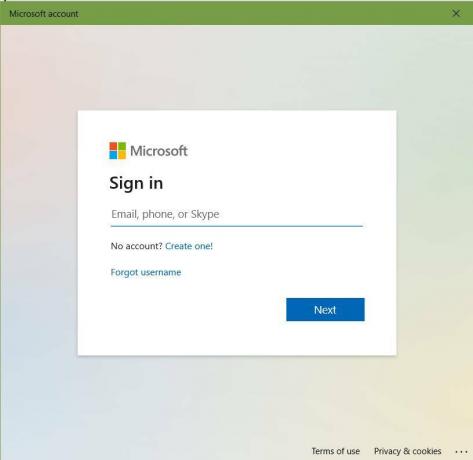
Siin on kõik, mida peate oma konto vahetamiseks teadma:
Märkus. Allpool toodud juhiste jaoks käsitleme nii kohaliku konto kui ka Microsofti konto seadistamist
- Minema Seaded
- Leidke Kontod loendist ja klõpsake seda
- Valige altpoolt Logi sisse Microsofti kontoga.
- Sisestage praeguse Microsofti konto mandaadid
- Valige Next kohaliku konto loomiseks
- Looge kasutajanimi ja parool, seejärel klõpsake nuppu Järgmine
- Valige aknas Logi sisse välja ja Lõpeta.
- Korrake ülaltoodud samme, minnes aadressile Seaded
- Klõpsake nuppu Konto ja valige Logi sisse sisse Microsofti kontoga.
- Sisestage kohaliku konto mandaadid
- Sisestage Microsofti konto kasutajanimi ja parool ning logige sisse
Kui olete postikonto vahetanud, kontrollige Windowsi meilirakendust, kas viga „0x90070032” on tühjendatud. Vastasel juhul jätkake järgmise lahendusega.
Parandage 2 - installige Windows Maili rakendus uuesti
Kui Microsofti kontole üleminekul ei õnnestunud probleemi lahendada, sai Windowsi tõrkekoodi „0x90070032” kustutada Windowsi meilirakenduse uuesti installimisega.

Siin on kõik, mida peate teadma, kuidas Windowsi meilirakendus uuesti installida:
- Otsima Windowsi PowerShell menüüst Start.
- Paremklõpsake sellel ja valige Käivita administraatorina
- Sisestage järgmine käsk: Get-appxprovisionedpackage –online | kus-objekt {$ _. pakenimi - nagu “* windowscommunicationsapps *”} | remove-appxprovisionedpackage - võrgus
- Sulgege Windowsi PowerShell
- Minema Microsofti pood ja otsige E-posti rakendus.
Kui olete Powershelli käsuga lõpetanud, installige Windowsi meilirakendus Microsofti poest uuesti ja vaadake, kas veakood “0x90070032” on kustutatud.
See võtab kokku meie juhendi vea „0x90070032” parandamiseks Windowsis. Kui see teile meeldis, pidage meeles, et kontrollige meie teist Windowsi juhendid, Mängujuhised, Sotsiaalmeedia, iPhone'i juhendidja Androidi juhendid rohkem lugeda. Kui teil on kahtlusi või tagasisidet, kommenteerige oma nimi koos e-posti aadressiga. Pöördume teie poole varsti. Samuti tellige meie YouTube'i kanal võita meie 150 dollari suurune kingituste võistlus. Aitäh.
Anubhav Roy on arvutitehnika insener, kes tunneb tohutut huvi arvuti-, Androidi- ning muu info- ja tehnoloogiamaailmas toimuva vastu. Ta on koolitatud masinaõppes, andmeteaduses ja on Django Frameworkiga Pythoni keeles programmeerija.



![Moto G 2015 parimate kohandatud ROM-ide loend [uuendatud]](/f/6b789890525189a12db20a8b9f708d9c.jpg?width=288&height=384)